삼성폰에서 갤럭시 AI 끄는 방법

삼성폰에서 Galaxy AI를 더 이상 사용할 필요가 없다면, 매우 간단한 작업으로 끌 수 있습니다. 삼성 휴대폰에서 Galaxy AI를 끄는 방법은 다음과 같습니다.
WhatsApp은 수년 동안 사용되어 왔으며 처음 출시되었을 때와 마찬가지로 지금도 여전히 인기가 있습니다. Facebook이 소유하고 있지만 독립성을 유지하고 소유자와 동일한 데이터 수집 습관에 빠지지 않았습니다.
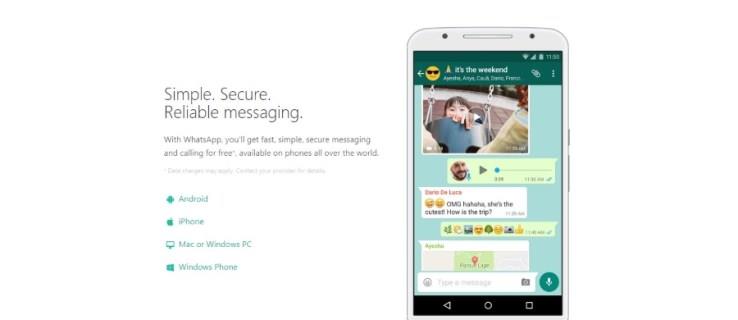
신규 사용자에 대한 우려의 원인 중 하나는 전화번호를 사용해야 한다는 요구 사항입니다. WhatsApp은 확인을 위해서만 귀하의 전화번호를 사용하는 것 같습니다. 어떤 이유로 전화번호를 사용할 수 없는 경우에도 앱을 인증할 수 있는 방법이 있습니다. 이 튜토리얼에서는 해당 전화번호 없이 WhatsApp을 확인하는 방법을 보여줍니다.
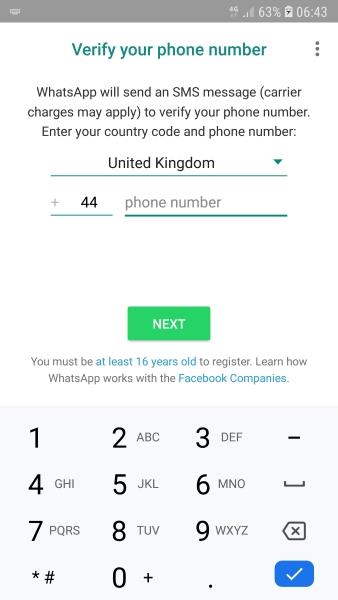
전화번호를 사용하지 않고 WhatsApp 사용
WhatsApp을 처음 설치하면 전화 확인 화면이 나타납니다. 이 화면은 전화번호와 국가를 모두 요청합니다. 그러면 WhatsApp에서 휴대폰으로 코드를 보냅니다. 확인에 사용되는 전화번호로 장치에 등록하는 경우 WhatsApp에서 자동으로 전화번호를 선택하여 전화를 확인합니다.
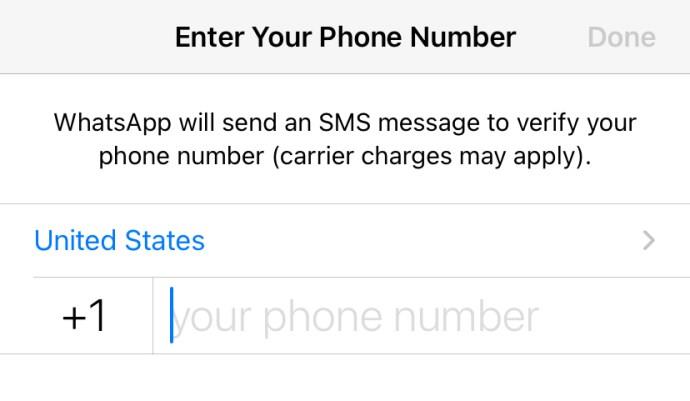
SMS가 자동으로 수신되지 않으면 앱에 코드를 입력하기만 하면 등록됩니다. 때로는 불편할 수 있지만 잘 작동하는 간단한 시스템입니다.
전화번호를 사용하지 않고 WhatsApp을 등록하는 4가지 쉬운 방법이 있습니다. 온라인 SMS 서비스, 유선 전화, Google 보이스 또는 Skype, 공중전화 또는 다른 사람의 번호를 사용할 수 있습니다.
온라인 SMS
오늘날 인터넷에는 수백 개의 SMS 웹사이트가 있습니다. 온라인에서 SMS 공급자를 찾고 해당 번호를 사용하여 WhatsApp을 확인하는 것은 쉽습니다. Skype 번호와 Skype 크레딧이 있다면 그것도 사용할 수 있습니다. Texport 는 좋은 예이며 각 무료 세션 동안 최대 3개의 문자를 보내고 무제한 문자를 받을 수 있는 안정적인 서비스를 제공합니다. WhatsApp 확인 화면에 제공된 번호를 추가하고 웹 사이트를 주시하십시오. WhatsApp 인증 코드는 1~2분 이내에 도착합니다. 확인되면 코드를 입력하면 앱에서 확인해야 합니다.
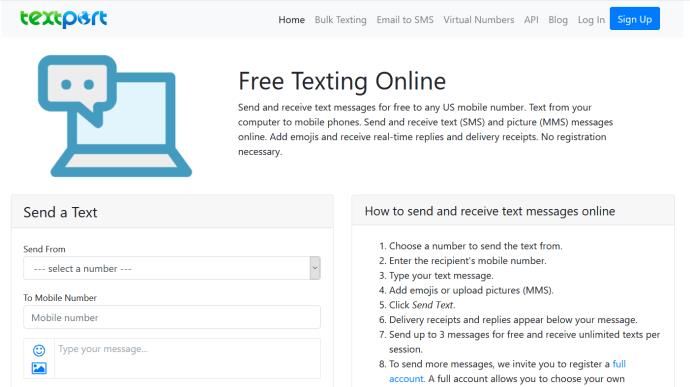
유선전화
유선 전화가 있고 그 번호를 알려주는 것을 꺼리지 않는다면 그것도 가능할 것입니다. 거주 지역에 따라 전화 서비스 제공업체는 일반 유선 전화에서 SMS를 읽을 수 있는 시스템을 갖추고 있어야 합니다. 이 방법은 분명히 이동통신사에 따라 다르지만 접근성 기능이므로 대부분 사용할 것입니다.
WhatsApp에서 국가를 선택하고 전화번호에서 맨 앞에 있는 "0"을 제거했는지 확인하세요. WhatsApp에서 국가 코드를 자동으로 추가하므로 준비가 완료되었습니다. 코드를 말하는 전화를 받아야 합니다. 해당 코드를 앱에 입력하면 등록됩니다.
또는 전화 통화가 포함된 WhatsApp의 대체 확인을 사용할 수 있습니다. 앞서 언급한 접근성 기능이 없는 유선 전화가 있는 경우 좋은 옵션입니다. 앱에서 유선 전화 번호로 인증을 보내고 잠시 기다리십시오. 그런 다음 전화를 받는 옵션을 선택합니다. 자동 시스템이 전화를 걸어 코드를 알려줍니다. 앱에 코드를 입력하고 확인합니다. WhatsApp은 코드를 수락해야 합니다.
구글 보이스 또는 스카이프
Google Voice와 Skype는 온라인에서 각 네트워크 내에서 전화를 걸고 모바일 또는 유선 전화로 전화를 걸 수 있는 가상 번호를 제공합니다. 이미 가지고 있다면 전화번호 없이 WhatsApp을 등록하는 빠르고 쉬운 방법입니다.
절차는 위의 유선 전화와 동일합니다. WhatsApp에서 국가 코드를 설정하고 Google 보이스 또는 Skype 번호에서 선행 "0"을 제거하십시오. 해당 전화 앱을 열고 SMS가 도착할 때까지 기다립니다. WhatsApp에 코드를 입력하면 확인됩니다.
몇 년 전에 Skype 번호로 WhatsApp을 등록했는데 완벽하게 작동했습니다. 번호가 도착하는 데 1~2분 정도 걸렸으므로 인내심을 가지세요. 도착하면 거의 즉시 확인이 이루어집니다.

공중전화를 이용하세요
아직 공중전화가 있는 경우 거기에 있는 번호를 사용하여 WhatsApp을 등록할 수 있습니다. 일반 전화에서 사용하는 것과 동일한 대체 옵션을 사용하여 공중 전화 번호를 입력하고 SMS 인증이 실패할 때까지 기다린 다음 전화를 받도록 선택할 수 있습니다.
SMS 확인이 실패하고 WhatsApp에 나에게 전화 옵션이 표시될 때까지 최대 10분을 기다려야 할 수 있으므로 바쁜 곳에서 이 작업을 수행하는 것은 좋지 않습니다. 전화가 오면 공중전화 번호를 입력하고 전화를 받은 다음 6자리 코드를 사용하고 확인합니다. 만약 공중전화가 없다면, 당신이 접근할 수 있는 어떤 전화번호를 사용해도 동일한 결과를 얻을 수 있습니다.
휴대 전화 번호를 사용하지 않고 WhatsApp을 확인하는 방법은 다음과 같습니다. 작동하는 다른 사람을 알고 있습니까? 그렇다면 아래에서 그들에 대해 알려주십시오!
삼성폰에서 Galaxy AI를 더 이상 사용할 필요가 없다면, 매우 간단한 작업으로 끌 수 있습니다. 삼성 휴대폰에서 Galaxy AI를 끄는 방법은 다음과 같습니다.
인스타그램에 AI 캐릭터를 더 이상 사용할 필요가 없다면 빠르게 삭제할 수도 있습니다. 인스타그램에서 AI 캐릭터를 제거하는 방법에 대한 가이드입니다.
엑셀의 델타 기호는 삼각형 기호라고도 불리며, 통계 데이터 표에서 많이 사용되어 숫자의 증가 또는 감소를 표현하거나 사용자의 필요에 따라 모든 데이터를 표현합니다.
모든 시트가 표시된 Google 시트 파일을 공유하는 것 외에도 사용자는 Google 시트 데이터 영역을 공유하거나 Google 시트에서 시트를 공유할 수 있습니다.
사용자는 모바일 및 컴퓨터 버전 모두에서 언제든지 ChatGPT 메모리를 끌 수 있도록 사용자 정의할 수 있습니다. ChatGPT 저장소를 비활성화하는 방법은 다음과 같습니다.
기본적으로 Windows 업데이트는 자동으로 업데이트를 확인하며, 마지막 업데이트가 언제였는지도 확인할 수 있습니다. Windows가 마지막으로 업데이트된 날짜를 확인하는 방법에 대한 지침은 다음과 같습니다.
기본적으로 iPhone에서 eSIM을 삭제하는 작업도 우리가 따라하기 쉽습니다. iPhone에서 eSIM을 제거하는 방법은 다음과 같습니다.
iPhone에서 Live Photos를 비디오로 저장하는 것 외에도 사용자는 iPhone에서 Live Photos를 Boomerang으로 매우 간단하게 변환할 수 있습니다.
많은 앱은 FaceTime을 사용할 때 자동으로 SharePlay를 활성화하는데, 이로 인해 실수로 잘못된 버튼을 눌러서 진행 중인 화상 통화를 망칠 수 있습니다.
클릭 투 두(Click to Do)를 활성화하면 해당 기능이 작동하여 사용자가 클릭한 텍스트나 이미지를 이해한 후 판단을 내려 관련 상황에 맞는 작업을 제공합니다.
키보드 백라이트를 켜면 키보드가 빛나서 어두운 곳에서 작업할 때 유용하며, 게임 공간을 더 시원하게 보이게 할 수도 있습니다. 아래에서 노트북 키보드 조명을 켜는 4가지 방법을 선택할 수 있습니다.
Windows 10에 들어갈 수 없는 경우, 안전 모드로 들어가는 방법은 여러 가지가 있습니다. 컴퓨터를 시작할 때 Windows 10 안전 모드로 들어가는 방법에 대한 자세한 내용은 WebTech360의 아래 기사를 참조하세요.
Grok AI는 이제 AI 사진 생성기를 확장하여 개인 사진을 새로운 스타일로 변환합니다. 예를 들어 유명 애니메이션 영화를 사용하여 스튜디오 지브리 스타일의 사진을 만들 수 있습니다.
Google One AI Premium은 사용자에게 1개월 무료 체험판을 제공하여 가입하면 Gemini Advanced 어시스턴트 등 여러 업그레이드된 기능을 체험할 수 있습니다.
iOS 18.4부터 Apple은 사용자가 Safari에서 최근 검색 기록을 표시할지 여부를 결정할 수 있도록 허용합니다.













